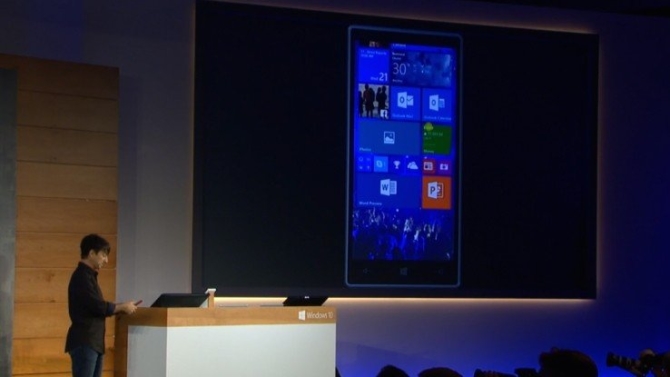Nový operační systém Windows 10 si klade za cíl jednak napravit slabá místa, chyby a nedodělky ze starších verzí Windows, jednak přinést uživatelům nové a atraktivní funkce. Bohužel ani tento nejnovější operační systém není bez chyb. Přečtěte si, jak se vypořádat s těmi, které uživatele nejvíce obtěžují.
Převezměte kontrolu nad vynucenými restarty počítače
Strach z vynucených restartů počítače je sice na jednu stranu poněkud přehnaný, a to zejména proto, že operační systém Windows se již léta snaží rutinně vybírat ten správný čas pro restart po instalaci aktualizací. Problém by možná byl v současnosti ještě naléhavější, pokud byste mohli stahovat instalace ručně, což ale ve Windows 10 nejde, jak jsme již ostatně zmiňovali.

Restartování počítače můžete naplánovat tak, aby proběhl v čase, v němž se vám to hodí, a to přes Nastavení > Aktualizace a zabezpečení > Windows Update > Upřesnit možnosti > Zvolte, jak se mají instalovat aktualizace, kde vyberte z rozevíracího seznamu v horní části stránky možnost Upozornit na naplánování restartování.
Po výběru této volby pak vždy, když se do počítače stáhne aktualizace, při níž bude počítač třeba restartovat, budete vyzváni, abyste vybrali čas, kdy se bude počítač restartovat.
Windows P2P
Firma Microsoft přišla se skvělým nápadem, co se týče způsobu dodávání aktualizací do Windows 10 – konkrétně se jedná o využití peer-to-peer sítí. Ve výchozím nastavení sdílí počítač s operačním systémem Windows 10 systémové soubory s ostatními počítači ve vaší domácí síti a aktualizace se stahují a distribuují přes internet, takže není nutno se spoléhat při získávání aktualizací pouze na servery Microsoftu.
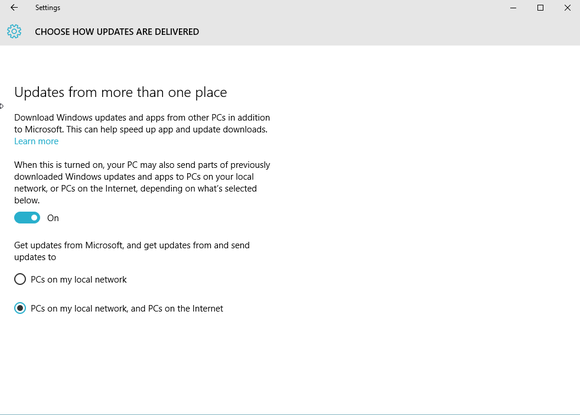
Pokud se vám však myšlenka sdílení kapacity vašeho připojení pro aktualizace cizích počítačů nezamlouvá, pak můžete funkcí využívání aktualizací přes síť P2P velmi snadno vypnout. Přesuňte se do nabídky Nastavení > Aktualizace a zabezpečení > Windows Update > Upřesnit možnosti > Zvolit způsob doručování aktualizací. Poté přesuňte posuvník, který se vzápětí zobrazí, na možnost Vypnuto (to v případě, že chcete tuto funkci úplně vypnout), nebo ji nechte zapnutou a vyberte položku Počítače v mojí místní síti (pokud se mají aktualizace sdílet pouze mezi počítači s operačním systémem Windows 10, které se nachází ve vaší domácí síti). My osobně rádi používáme právě tuto naposledy uvedenou možnost.